GUI 概述
Paragon Automation GUI 提供易于使用的单一管理平台体验,允许您访问不同的用例和功能。
要访问 Paragon Automation GUI,您必须使用您的 Paragon Automation 帐户登录。有关更多信息,请参阅 访问 Paragon Automation GUI。成功登录到 Paragon Automation GUI 后,您将进入设备故障排除页面,其中显示了属于您组织的设备,并使您可以管理这些设备。有关详细信息,请参阅 关于设备故障排除页面。
在本主题中,我们将讨论 Paragon Automation GUI 的一些常用元素和功能。
菜单和横幅
您将经常使用的 Paragon Automation GUI 的两个元素如下:
-
菜单:默认情况下,位于 GUI 左侧的菜单处于最小化状态。您可以将鼠标悬停在菜单上或单击以展开菜单。展开菜单的示例如 图 1 所示。
您可以展开菜单并单击不同的菜单项以导航至 Paragon Automation 中的不同页面。有关菜单的详细信息,请参阅 GUI 菜单概述。
-
横幅:显示在页面顶部的横幅(参见 图 1)包含您可能经常使用的几个图标和 GUI 元素。 表 1 中介绍了这些图标和 GUI 元素。
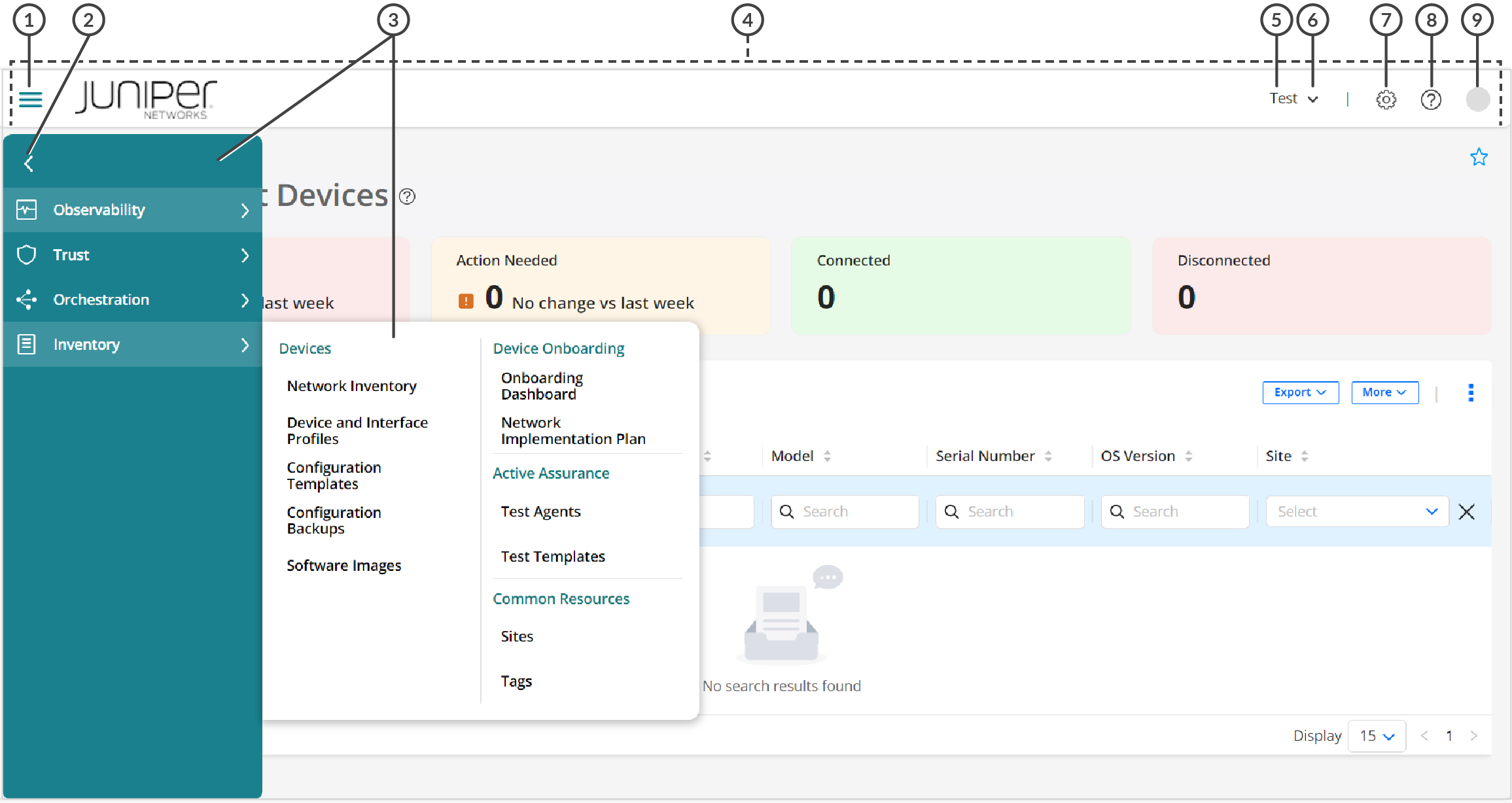 的示例页面
的示例页面
|
1
—
菜单切换图标 |
6
—
组织下拉列表 |
|
阿拉伯数字
—
展开/折叠导航 |
7
—
设置菜单 |
|
3
—
菜单栏和扩展菜单 |
8
—
帮助 (?) 图标 |
|
4
—
旗帜 |
9
—
用户帐户图标 |
|
5
—
组织名称 |
| 描述 | 函数 |
|---|---|
| 菜单切换 | 单击横幅左上角的菜单切换图标(带有三个横条的图标)或展开/折叠导航按钮(>或<)以切换Paragon Automation菜单的可见性。如果菜单以前是隐藏的,则显示它,如果以前显示过菜单,则菜单是隐藏的。 |
| 组织下拉列表 | “组织”下拉列表显示您正在访问的当前组织。单击组织名称旁边的向下箭头,展开下拉列表。您可以:
|
| 设置菜单 |
单击齿轮图标可从横幅中快速访问以下设置: |
| 帮助 (?) 菜单 | 单击 (?) (帮助) 图标以访问“帮助”菜单,该菜单提供指向以下内容的链接:
|
| 用户帐户图标 | 单击用户帐户图标以访问用户帐户菜单,此菜单显示您的姓名和电子邮件地址,您可以执行以下作:
|
登陆页中的痕迹导航和 GUI 元素
图 2 显示了痕迹导航、页面帮助和其他 GUI 元素或图标,表 2 提供了其功能的高级说明。
 的示例页面
的示例页面
|
1
—
痕迹 |
5
—
“编辑”图标 |
|
阿拉伯数字
—
“页面帮助”图标 |
6
—
“删除”图标 |
|
3
—
更多下拉菜单 |
7
—
收藏夹图标 |
|
4
—
“添加”或“创建”图标 |
| 描述 | 函数 |
|---|---|
| 痕迹 | Paragon Automation 中的痕迹导航显示菜单结构,并提供菜单导航的替代方法。 单击痕迹导航旁边的向下箭头可访问该菜单级别的菜单项。 |
| “页面帮助”图标 | 单击或将鼠标悬停在页面帮助 (?) 图标上以查看页面的帮助文本并访问更多...链接。 您可以单击 “更多... ”链接以打开该页面的应用程序内帮助主题。 |
| 更多下拉菜单 | “更多”下拉列表为可在页面上执行的任务提供了其他选项。 |
| 添加或创建 (+) 图标 | 用于添加或创建实体;例如,创建一个站点。 |
| 编辑(铅笔)图标 | 用于修改现有实体;例如,修改网站。 |
| 删除(垃圾桶)图标 | 用于删除实体;例如,删除站点。 |
| 收藏夹图标 | 用于将页面标记为收藏夹页面或删除之前标记为收藏夹的页面。请参阅 查看、添加和移除收藏夹页面。 |
对图标和相关 GUI 元素进行排序、调整大小、过滤和搜索
图 3 显示了您在登录页面(例如站点)上通常会遇到的排序、过滤、搜索和相关 GUI 元素。表 3 列出了这些图标,并简要说明了它们的功能。
搜索和过滤器图标在某些页面上可能不可用。
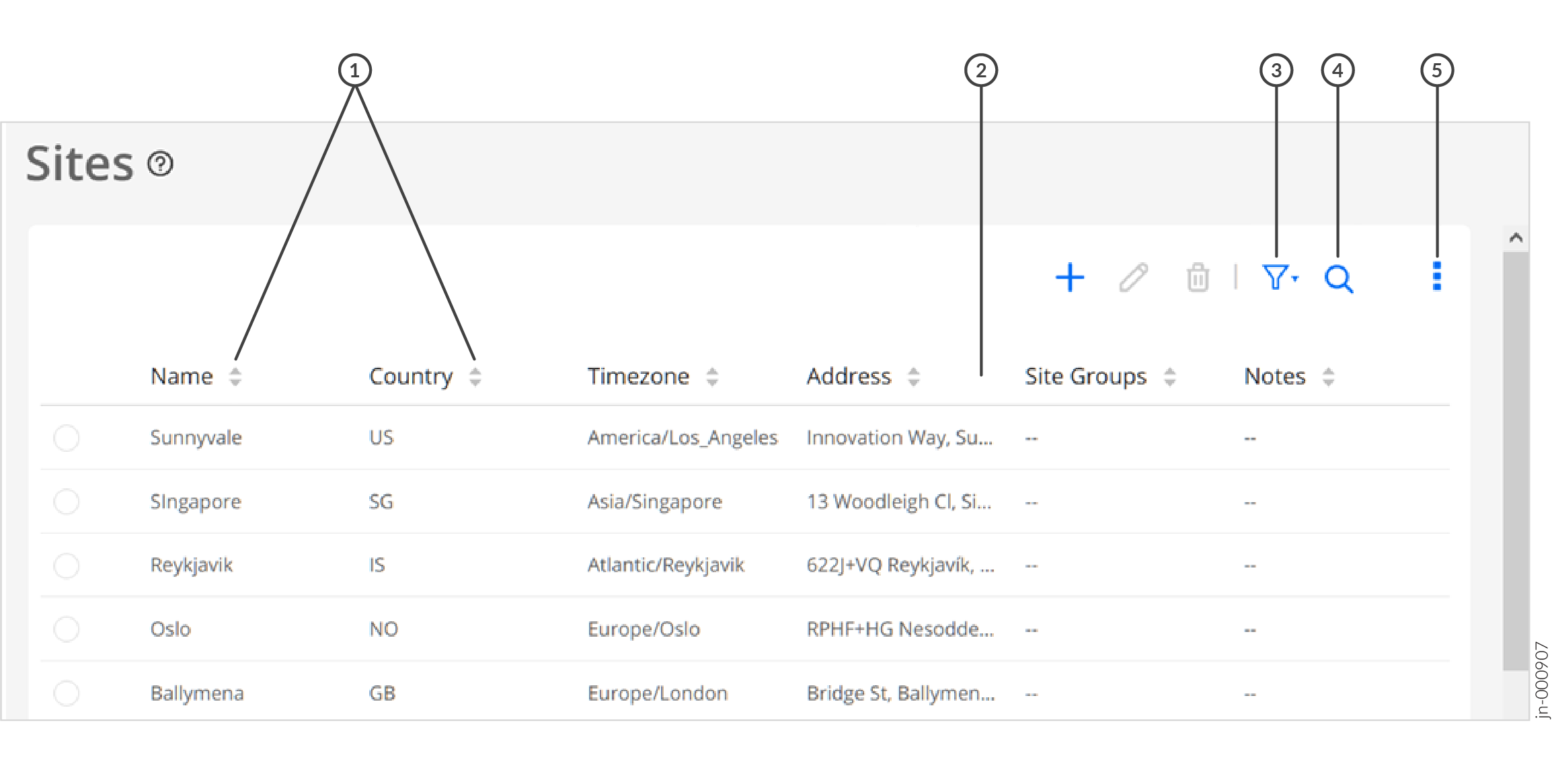 的示例页面
的示例页面
|
1
—
对图标进行排序 |
4
—
搜索图标 |
|
阿拉伯数字
—
调整列图标的大小 |
5
—
“列和页面首选项”菜单 |
|
3
—
过滤器图标 |
| 描述 | 函数 |
|---|---|
| 对图标进行排序 | 表(网格)中列标签旁边的排序图标表示可以根据该列对数据进行排序(按升序或降序)。 要对数据进行排序,请单击列标签。相应的排序图标会更改颜色,以指示数据是按升序还是降序排序。 |
| “列大小调整”图标 | 在某些表中,可以通过在两个列名之间移动鼠标来调整列的大小,直到看到列大小调整图标。然后,您可以左键单击鼠标,然后按住并拖动鼠标调整列的大小。 |
| 重新排列列 | 若要移动列,请在列标签内单击,按住并拖动以将列移动到要放置的位置,然后松开。 |
| 过滤器图标(漏斗) | 您可以对表中的数据应用一个或多个筛选器,并在需要时保存筛选器。 将鼠标悬停在过滤器上或单击过滤器图标以访问过滤菜单。有关详细信息,请参阅 筛选表中的数据。 |
| 搜索图标(放大镜) | 您可以单击搜索图标搜索数据,并在需要时将搜索另存为筛选器。
|
| 垂直省略号图标 | 单击或悬停在垂直省略号上以访问列和页面首选项菜单。您可以执行以下作:
|
页面显示、导航和相关 GUI 元素
图 4 显示了与页面显示和导航相关的 GUI 元素,这些元素通常在登录页面(例如站点)上遇到。表 4 列出了这些 GUI 元素,并简要说明了它们的功能。
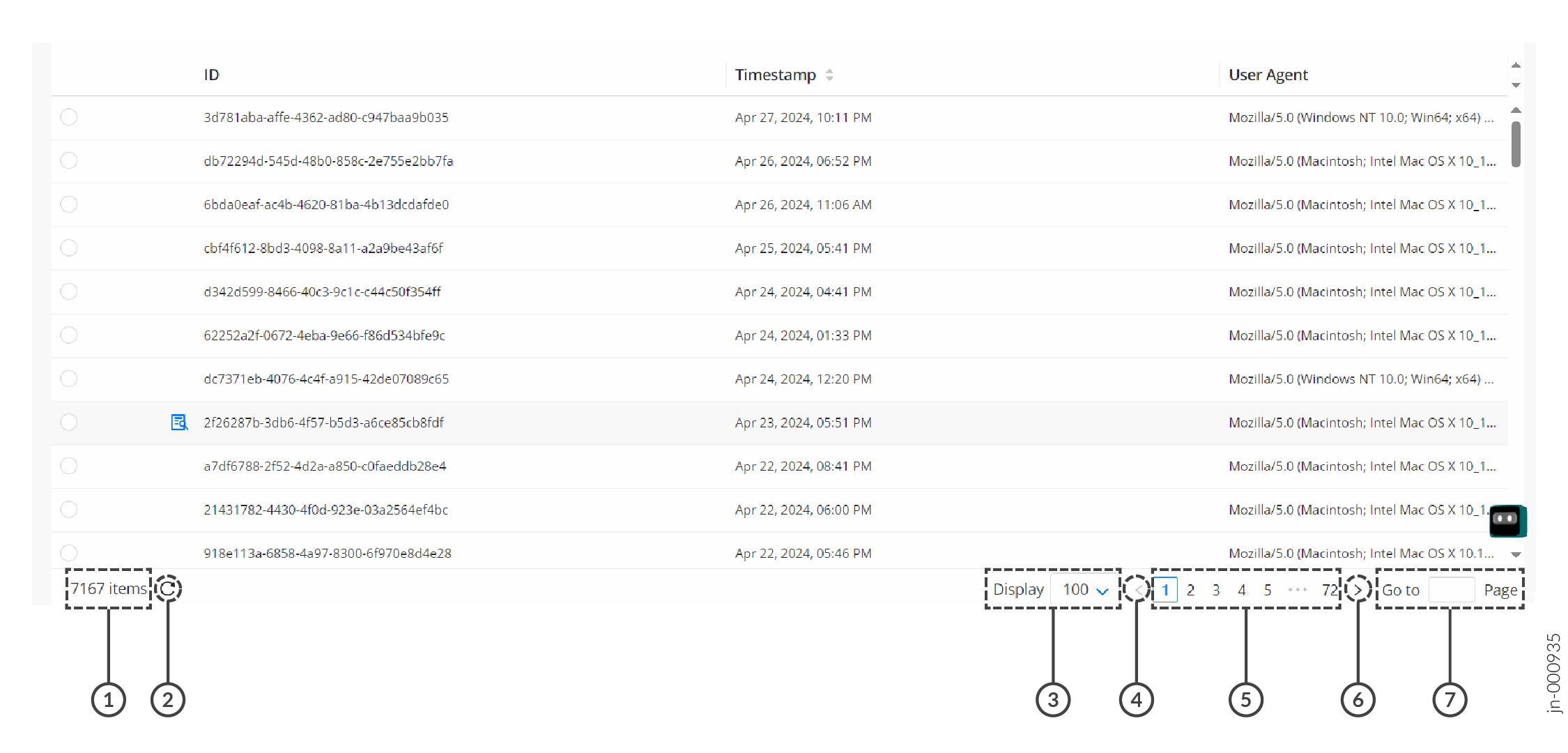 的示例页面
的示例页面
|
1
—
可用条目(项目)总数 |
5
—
页码 |
|
阿拉伯数字
—
“刷新”图标 |
6
—
导航到下一页图标 |
|
3
—
每页显示的项目数 |
7
—
转到(页码) |
|
4
—
导航到上一页图标 |
| 功能 | 说明 |
|---|---|
| Total-number [的]项目 | 显示页面上可用的项目或条目的总数。 |
| “刷新”图标 | 通常,Paragon Automation GUI 中的页面会自动刷新。但是,如果需要,您可以单击“刷新”图标以触发手动刷新。 |
| 显示选项 | 此字段显示表(网格)中每页的条目数。 您可以单击该数字并选择要显示的项目数量。 |
| “上一页”(<) 图标 | 对于显示两个或多个页面的表格,单击 < 转到上一页。 |
| 页码 | 根据显示的项目(条目)的页数显示一个或多个页码。单击页码以转到该页面。 |
| 下一页 (>) 图标 | 对于显示两个或多个页面的表格,单击 > 转到下一页。 |
| 转到 page-number | 对于显示两个或多个页面的表格,请在文本框中输入页码,然后按 Enter 转到该页面。 |
查看、添加和删除收藏夹页面
在 Paragon Automation 中,您可以将经常使用的页面标记为收藏夹,以便轻松访问此类页面。您可以在“收藏夹”菜单中查看现有收藏夹、移除现有收藏夹或将页面添加为收藏夹。显示收藏夹菜单、图标等的示例页面如 图 5 所示。
仅当至少有一个页面标记为收藏夹时,才会显示“收藏夹”菜单。
您可以执行以下作:
-
查看或访问收藏夹页面:您可以使用“收藏夹”菜单查看和访问现有的收藏夹页面。
-
将页面添加为收藏夹:您可以通过以下方式之一将页面添加为收藏夹:
-
通过单击菜单条目旁边的星形图标。
-
单击页面右上角的星形图标(Paragon Automation 横幅下方)。
当您将页面添加为收藏夹时,它会显示在“收藏夹”菜单下。星形图标为阴影(填充),表示该页面是收藏夹。
-
-
删除页面作为收藏夹:您可以通过以下方式之一将页面删除为收藏夹:
-
通过单击“收藏夹”菜单中的阴影星形图标。
-
通过单击菜单条目旁边的阴影星形图标。
-
通过单击页面右上角的阴影星形图标。
当您将某个页面作为收藏夹删除时,该页面将不再显示在“收藏夹”菜单中。星形图标变为空(无阴影),表示该页面不是收藏夹。
-
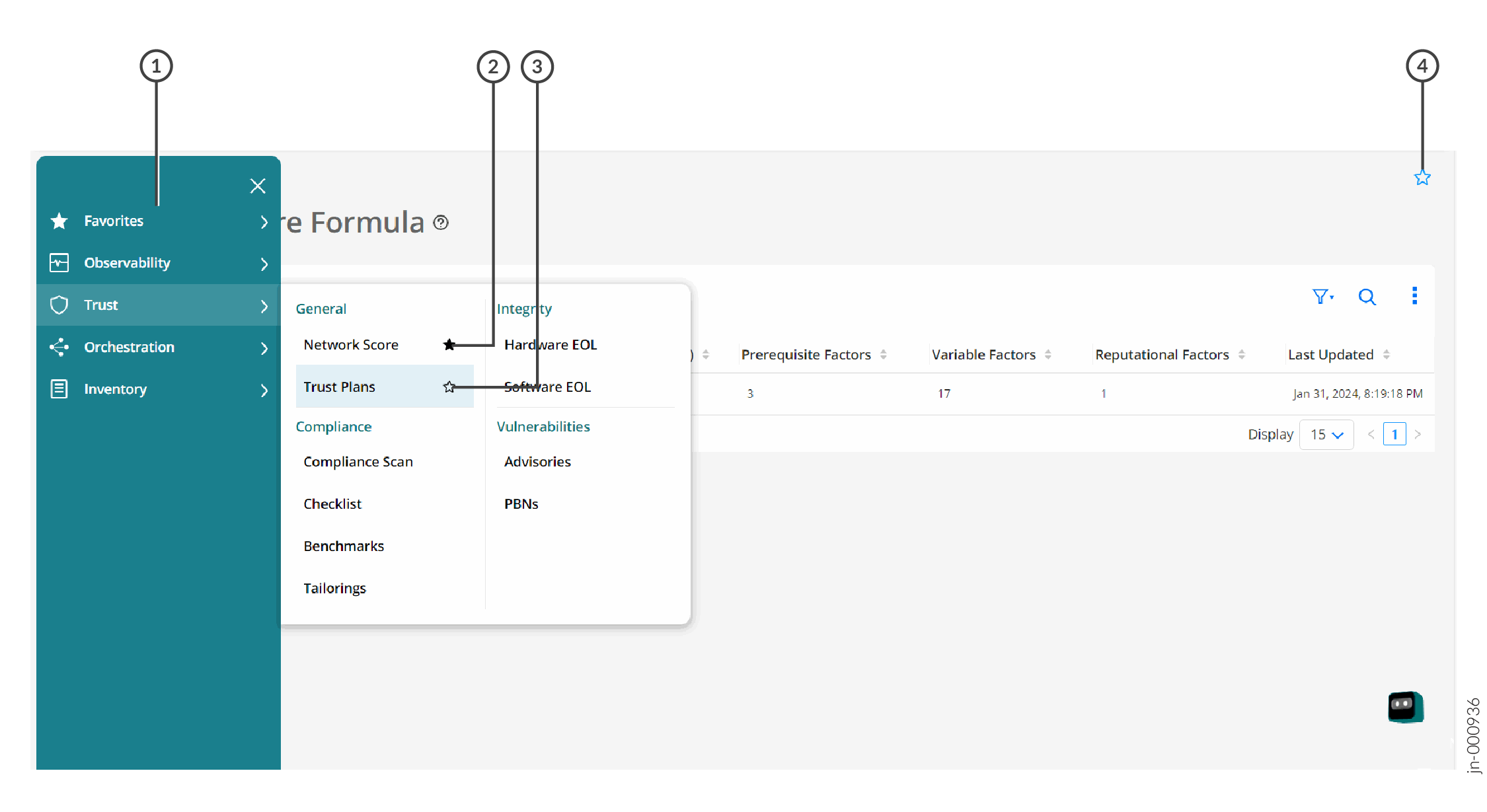
|
1
—
收藏夹菜单 |
3
—
添加为收藏夹(使用菜单) |
|
阿拉伯数字
—
删除现有收藏夹(使用菜单) |
4
—
添加为收藏夹(使用页面) |
筛选表中的数据
借助 Paragon Automation,您可以根据筛选条件筛选表(网格)中显示的数据。您可以指定一个或多个条件,并使用条件运算符(AND 或 OR)创建筛选条件的组合。
图 6 显示了带和不带过滤器的扩展过滤器菜单,图 7 显示了应用过滤器条件的示例页面。表 5 说明了与过滤器相关的不同图标和 GUI 元素(如图 7 所示)。
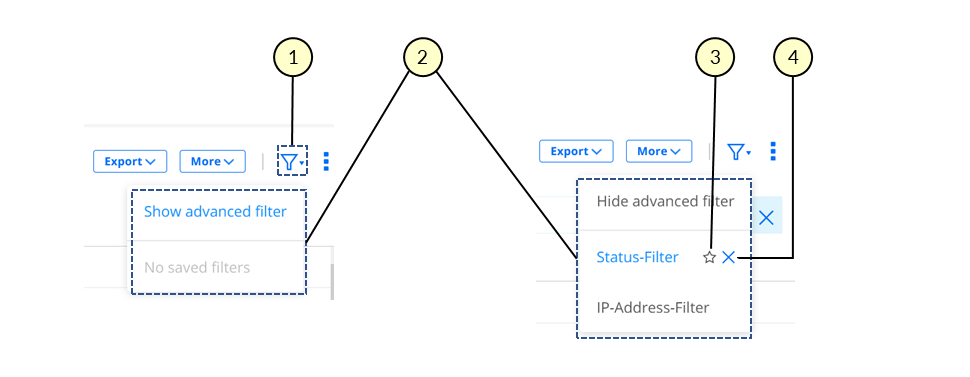 的过滤器菜单
的过滤器菜单
|
1
—
过滤器图标和下拉菜单 |
3
—
标记为默认图标 |
|
阿拉伯数字
—
扩展的筛选菜单 |
4
—
删除过滤器图标 |
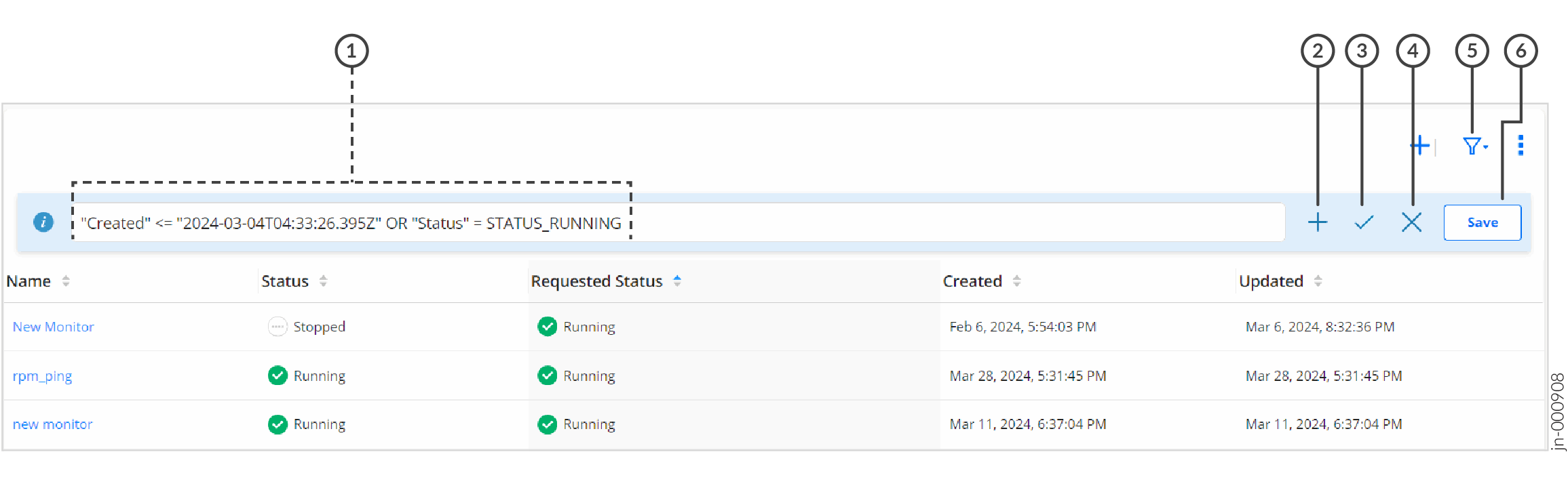 了筛选条件的示例页面
了筛选条件的示例页面
|
1
—
应用了筛选条件 |
4
—
清除所有筛选条件图标 |
|
阿拉伯数字
—
添加过滤器标准图标 |
5
—
过滤器图标和下拉菜单 |
|
3
—
应用筛选条件图标 |
6
—
另存为筛选器按钮 |
| 功能 | 说明 |
|---|---|
| 筛选条件字段(文本框) | 此字段(文本框)显示以前指定的筛选条件。您可以使用添加 (+) 图标输入其他条件。 |
| 添加标准图标 (+) | 单击 + 图标以添加筛选条件。有关详细信息,请参阅 添加筛选条件。 |
| 应用筛选条件图标 (✓) | 单击复选标记图标 (✓) 以应用您指定的筛选条件。过滤后的数据将显示在表中。 |
| 清除所有过滤器图标 (X) | 要清除所有应用的筛选条件并显示未筛选的数据,请单击 X 图标。 |
| 过滤器图标(漏斗)和下拉列表 | 将鼠标悬停在过滤器图标或向下箭头按钮上以访问菜单以切换过滤器的显示并访问以前保存的过滤器。请参阅 图 6。 |
| 保存筛选按钮 | 要保存筛选条件以便以后可以重复使用,请单击 “保存 ”,然后按照步骤 5 中的说明进行作。 |
添加筛选条件
要添加一个或多个筛选条件,请执行以下作:
-
执行下列作之一:
此时将显示一个页面,其中显示了与筛选条件相关的字段。
-
按照 表 6 中的说明配置字段。
注意:标有星号 (*) 的字段为必填项。
-
单击 “添加”。
表(网格)中的数据将根据您指定的条件进行筛选。筛选条件显示在表格的顶部(网格)。
-
(选答)执行下列作之一:
-
(选答)要保存筛选条件以便以后可以重复使用,请单击 “保存”。
此时将显示“保存筛选器”页面。
-
在 “名称 ”文本框中输入筛选器的名称。
-
要将筛选器设置为默认值,请单击“ 设置为默认 值”切换按钮。
注意:- 当您将过滤器设置为默认过滤器时,Paragon Automation 会自动在页面上应用过滤器,并显示过滤后的数据。
-
单击 “确定”。
将显示一条确认消息,指示保存作已成功。
您可以使用漏斗(过滤器)图标访问保存的过滤器。
注意:保存的过滤器存储在您用于访问 Paragon Automation 的浏览器的本地存储中。如果清除浏览器的本地存储,则过滤器将被清除。
-
| 字段 | 说明 |
|---|---|
| 算子 |
注意:
仅当您已输入一个筛选条件并希望输入第二个或后续条件时,才会显示此字段。
|
| 田 | 选择要用作筛选条件的字段(参数)。例如,在“站点”页上,可以选择“名称”、“国家/地区”或“地址”作为筛选条件。 |
| 条件 | 选择要在筛选器中使用的筛选条件。 过滤条件可以是:
|
| 价值 | 指定要筛选数据的一个或多个值(取决于您指定的条件)。 |
应用已保存的筛选器
要应用之前保存的筛选器,请执行以下作:
-
将鼠标悬停在过滤器图标(漏斗)上。
此时将显示“筛选器”菜单。
-
单击要应用的过滤器。
过滤后的数据将显示在表中。
将保存的过滤器标记为默认值
要将之前保存的筛选器标记为默认值,请执行以下作:
-
将鼠标悬停在过滤器图标(漏斗)上。
此时将显示“筛选器”菜单。
-
将鼠标悬停在要标记为默认的过滤器上,然后单击过滤器名称旁边显示的星形图标。
星形图标为阴影(填充),表示过滤器现在是默认值。下次访问该页面时,将应用默认筛选器,并将筛选后的数据显示在表中。
删除已保存的筛选器
要删除之前保存的筛选器:
当您触发筛选器的删除时,会立即将其删除。您无法恢复筛选器。因此,请确保在触发删除作之前检查要删除的过滤器。
-
将鼠标悬停在过滤器图标(漏斗)上。
此时将显示“筛选器”菜单。
-
将鼠标悬停在要删除的筛选器上。
筛选器名称旁边会显示一个删除图标 (X)。
-
单击删除 (X) 图标。
筛选器将被删除。如果过滤器之前保存为默认值,则过滤器将不再应用于页面。
